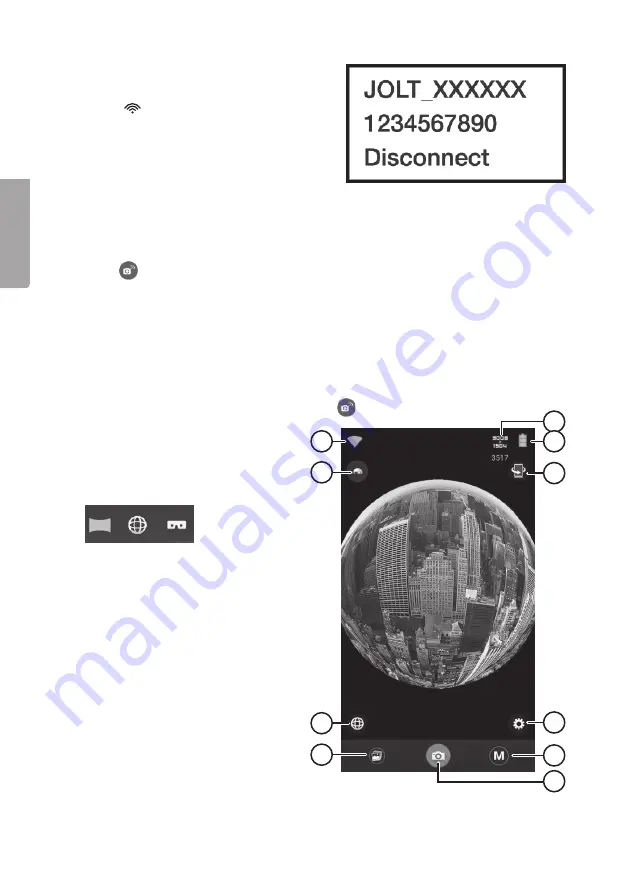
20
Svenska
a
b
c
d
e
f
g
h
i
j
WiFi-anslutning
1. Slå på kameran.
2. Tryck [
] kort. ”WiFi ON” visas
i kamerans display. Därefter visas
nätverksnamnet ”JOLT_XXXXXX” och
lösenordet ”1234567890” för nätverket:
3. Aktivera WiFi på din enhet (telefon/läsplatta) och anslut till
JOLT_XXXXXX
.
4. Ange lösenordet:
1234567890
. Lösenordet behöver endast anges vid den första
anslutningen.
5. Starta JOLT 360-appen på din enhet.
6. Tryck
för att ansluta kameran.
Obs! Din enhet (telefon/läsplatta) måste alltid vara WiFi-ansluten till kameran
för att JOLT 360-appen ska fungera.
När du slår på actionkameran efter att den
har varit avstängd måste du upprepa punkt 2 och 3 ovan för att din enhet (telefon/
läsplatta) ska bli WiFi-ansluten till kameran.
Hemskärm
När du öppnar appen och ansluter till kameran
så visas följande hemskärm:
a) WiFi-status.
b) Välj rotationsriktning.
c) Välj visningsläge: sfär, plan eller VR.
Vi rekommenderar visningsläget plan
för att få en helbild.
d) Bild-/videogalleri.
e) Bild-/videoupplösning.
f) Batteristatus.
g) Gyro på/av. Vi rekommenderar
att gyro aktiveras så att du kan
vrida på telefonen för att välja
vilken kameravinkel du vill se.
Obs!
Funktionen kräver att telefonen
har inbyggt gyro.
h) Kamerainställningar.
i) Välj funktion, video eller fotografering.
j) Ta bild eller påbörja filminspelning
beroende på vad som valts under
föregående punkt.
















































